軟件:VMware 14
鏡像:CentOS8 ,
鏡像官網下載地址 :
http://mirror.jdcloud.com/centos/8.0.1905/isos/x86_64/CentOS-8-x86_64-1905-dvd1.iso
桌面模式界面如下(第三部分第11步驟選擇:帶GUI的服務器或工作站):
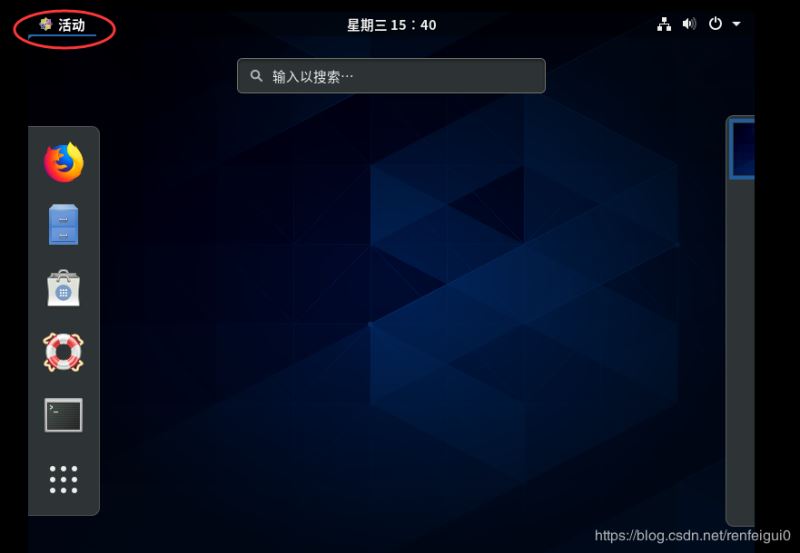
1、打開VMware,選擇創建新的虛擬機。
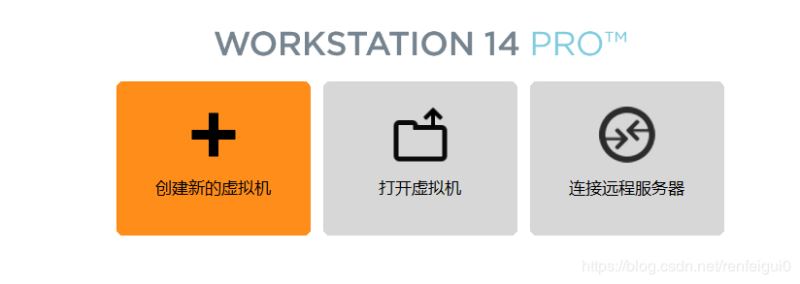
2、選擇自定義(高級)(C),下一步。
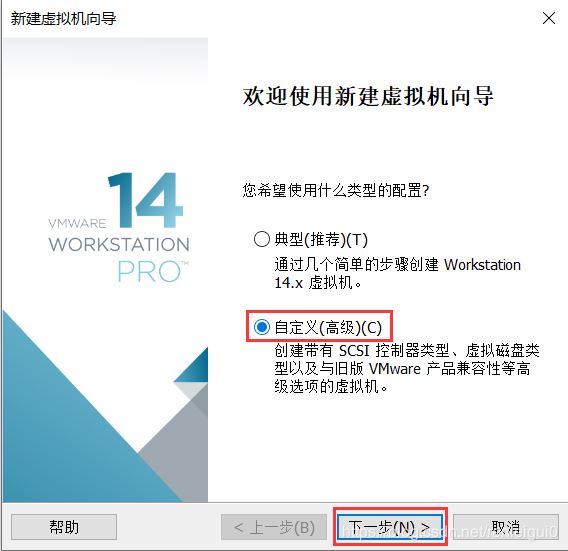
3、下一步。
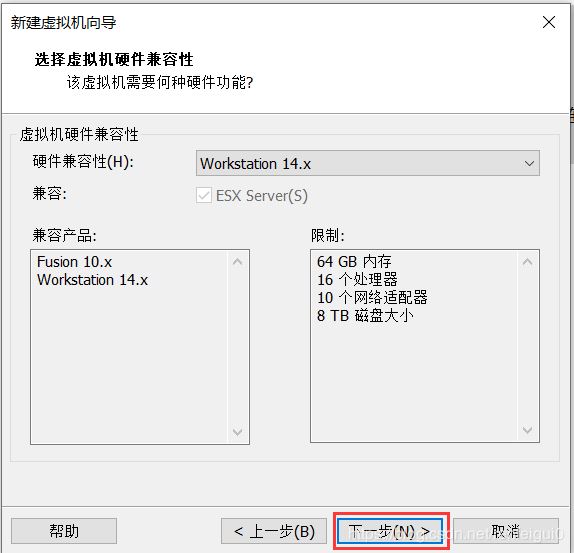 4、選擇稍
4、選擇稍
后安裝操作系統,下一步。
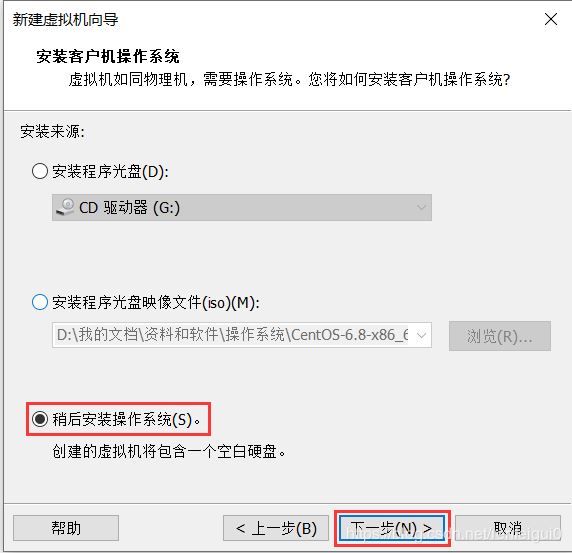 5、選擇
5、選擇
Linux,版本,下一步。
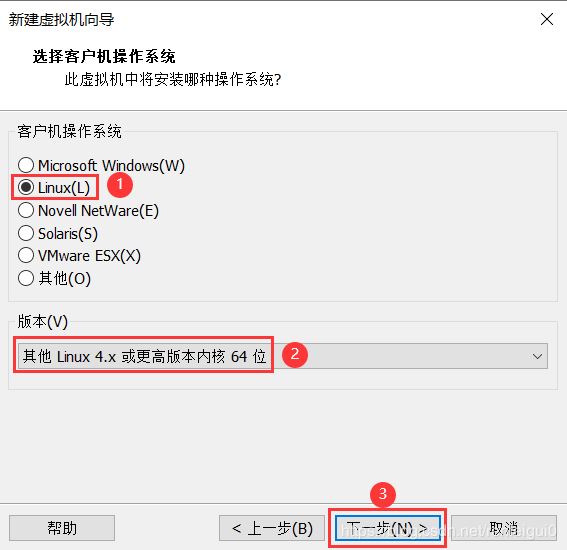
6、根據自己的需要設置虛擬機名稱和存放位置,下一步。
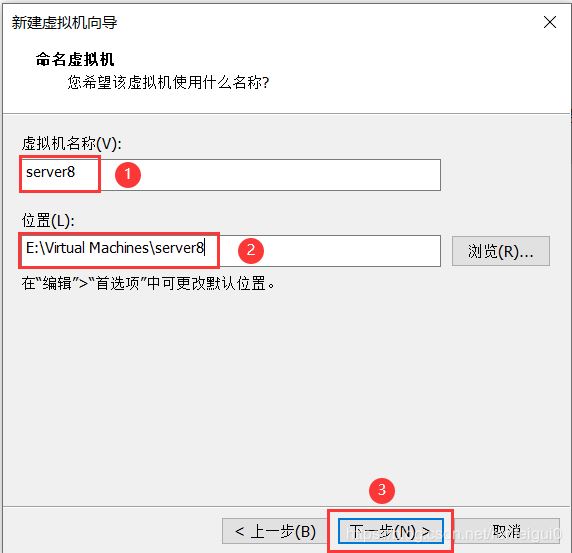
7、根據自己電腦的配置設置合適的處理器數量。(安裝圖形化桌面系統盡量設置大一點)
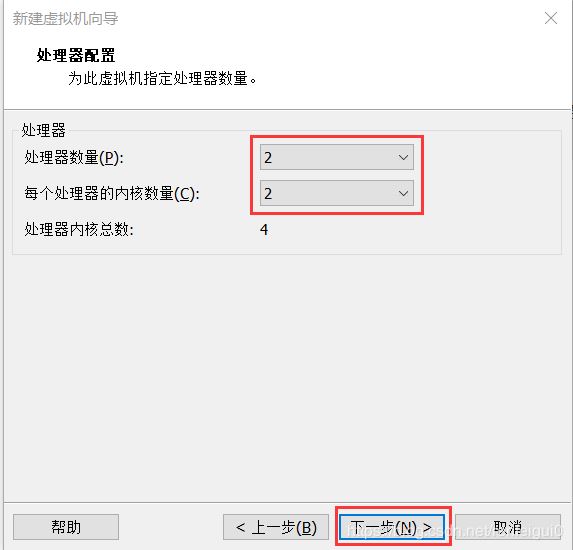
8、根據自己電腦的配置設置合適的內存大小。(安裝圖形化桌面系統盡量設置大一點)
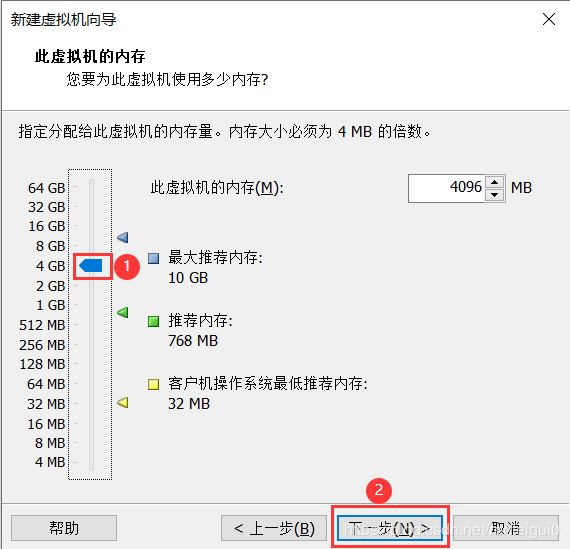
9、設置虛擬機網絡連接模式。(NAT)
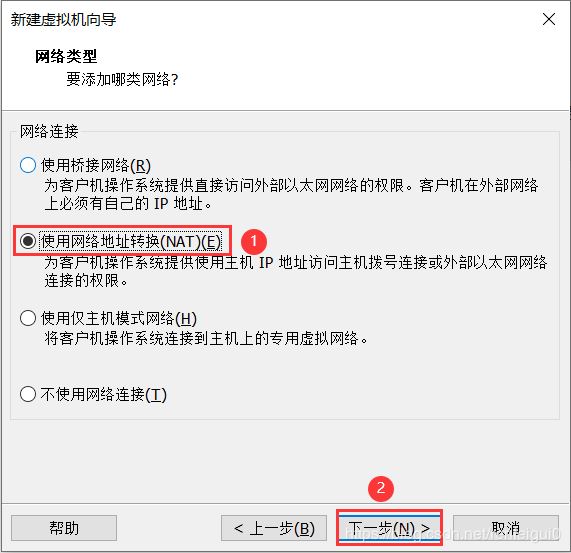
10、選擇I/O控制器類型,下一步。
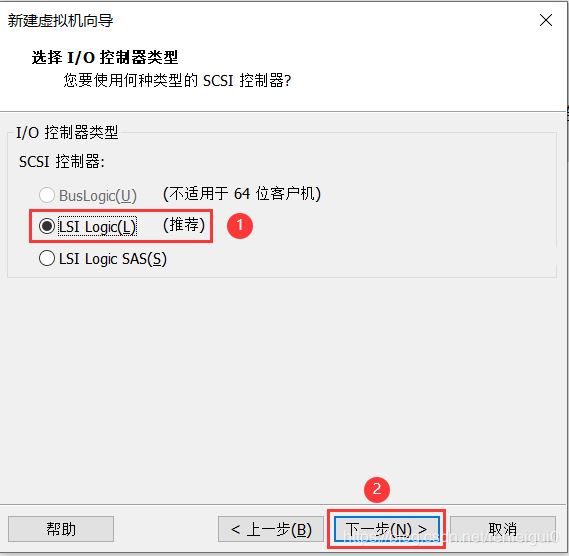
11、選擇磁盤類型,下一步。
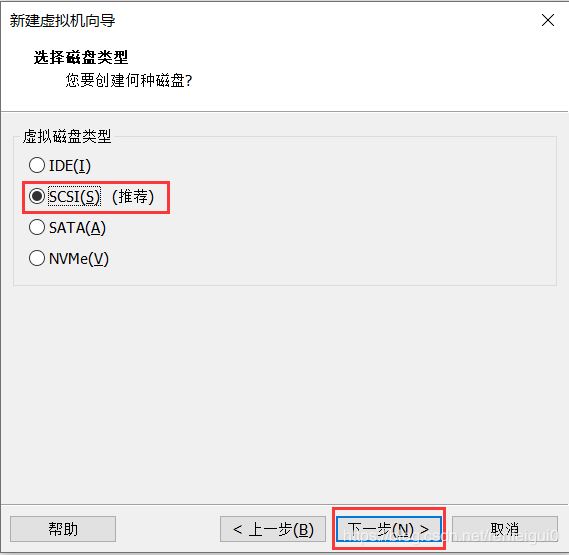
12、選擇創建新虛擬磁盤,下一步。
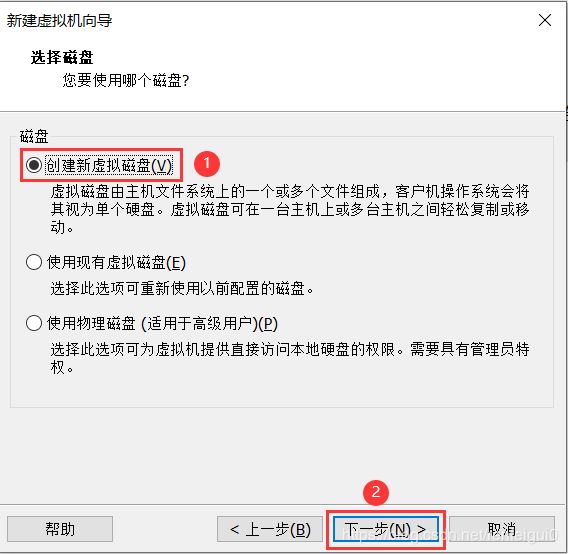
13、根據自己的需要分配磁盤容量,勾選將虛擬磁盤拆分成多個文件(方便用儲存設備拷貝復制虛擬機到其他設備),下一步。
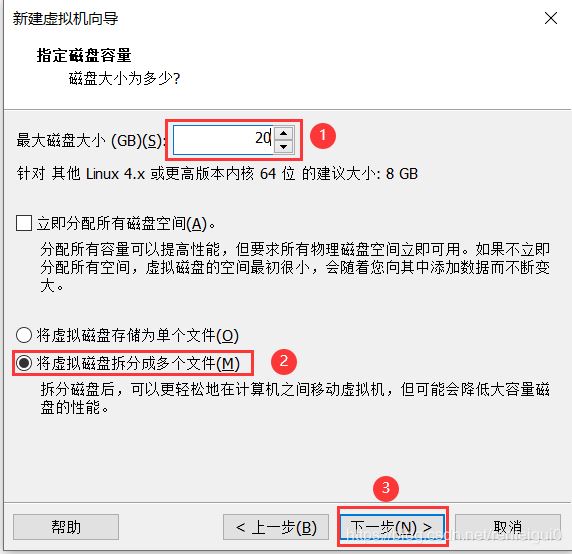
14、指定磁盤文件存儲位置,下一步。
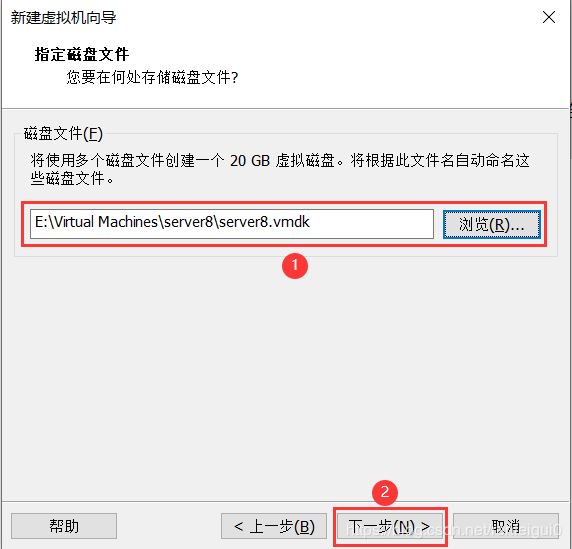
15、此處選擇自定義硬件,也可以設置處理器與內存。因為計劃安裝圖像化桌面系統(占用系統資源很多),所以分配CPU4核和內存4G。
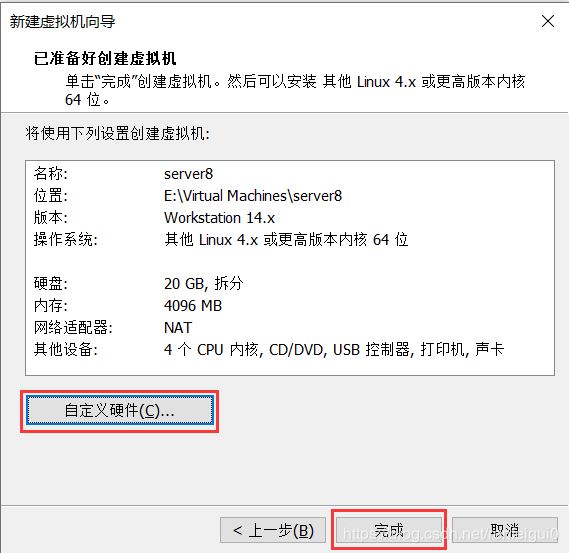
16、點擊完成,虛擬機創建完成。
1、右擊剛創建的虛擬機,選擇設置。
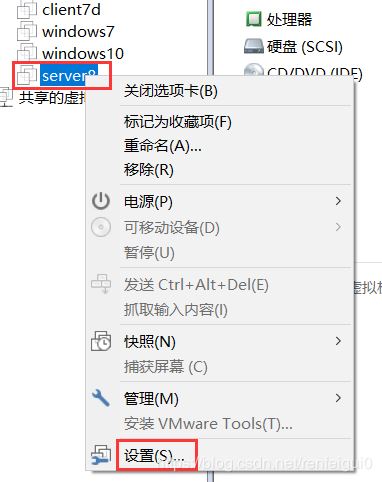
2、選擇CD/DVD,勾選啟動時連接,再選擇使用ISO映像文件最后選擇瀏覽,找到下載好的系統鏡像文件,最后確定。
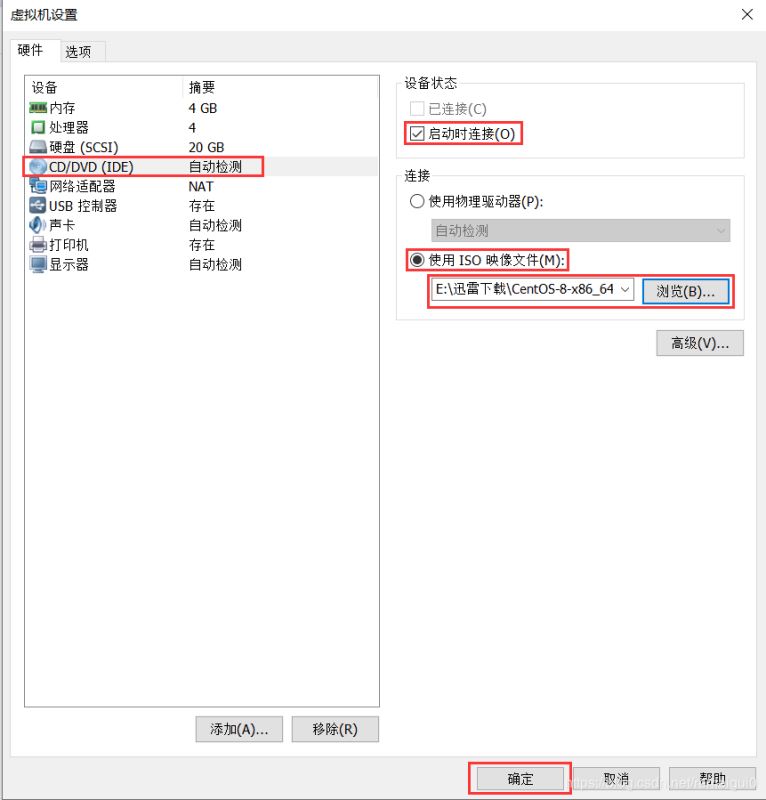
3、開啟此虛擬機。
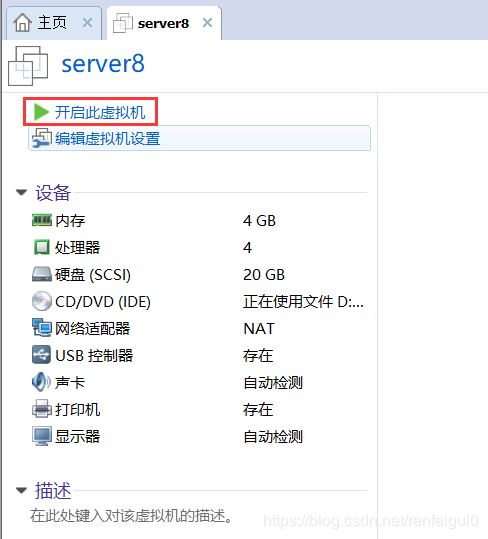
4、開啟虛擬機后會出現以下界面,鼠標點進黑窗口,使用鍵盤方向鍵選擇第一項,安裝CentOS 8,回車,系統開始自動安裝。
新聞熱點
疑難解答